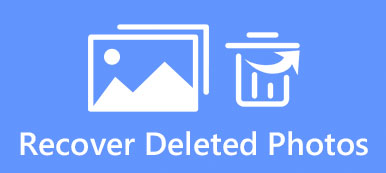Det er frustrert å miste viktige bilder uten sikkerhetskopier for de fleste. Selv om noen mennesker kan insistere på å overføre bilder og andre data til skylagring for sikkerhetskopiering, er det fortsatt uunngåelig å miste all data som er lagret på Samsung-enheter. Heldigvis kan Samsung Auto Backup hjelpe deg med å sikkerhetskopiere filer i sanntidsmodus. Men her kommer det nye spørsmålet, hvordan kan folk håndtere tusenvis av ubrukelige bilder?
Du kan ikke nekte for at sletting av Auto Backup-bilder er den enorme tidskastende oppgaven. Videre, hvis du bare bruker Samsung til å ta opp dagliglivet ditt, er det ikke nødvendig å sikkerhetskopiere bilder automatisk. Til å begynne med kan du lære den grunnleggende informasjonen om hva Samsung Auto Backup er.
- Del 1: Hva er Samsung Auto Backup
- Del 2: Slik sletter du automatisk sikkerhetskopieringsbilder
- Del 3: Slik slår du av automatisk automatisk sikkerhetskopiering
Del 1. Hva er Samsung Auto Backup
Samsung Auto Backup er utviklet av Clarus. Du kan bruke Samsung Auto backup til å duplisere alle Android-dataene dine. Det betyr ikke at du bare kan sikkerhetskopiere bilder og andre filer på én metode. Faktisk støtter Samsung Auto Backup brukere å tilpasse og planlegge sikkerhetskopiering på forhånd.
Så hvor lagres disse Samsung Auto Backup-dataene? Det er to hovedplattformer som dine sikkerhetskopierte bilder lagres, som er Google+ og Dropbox. Google+ kan finjustere bilder automatisk. I tillegg kan du få tilgang til rød-øye-reduksjon, fargebalanse og andre funksjoner direkte. Eller du kan peke på en annen lagringsplass som inneholder alle bildene dine for automatisk sikkerhetskopiering.
Del 2. Slik sletter du automatisk sikkerhetskopieringsbilder
Følgende prosess vil vise deg hvordan du sletter bilder for automatisk sikkerhetskopiering fra galleriet ditt. Og du kan følge lignende operasjoner for å slette auto backup album vellykket.
1. Slik sletter du en automatisk sikkerhetskopieringsbilde
Trinn 1. Åpne "Innstillinger" for å finne synkronisert e-postadresse
Finn "Innstillinger" og trykk på den på Android-nettbrettet ditt. Rull ned for å velge "Kontoer og synkronisering". Rull nå ned for å finne den synkroniserte e-postadressen din.

Trinn 2. Slett automatisk sikkerhetskopieringsbilder fra Galleri-appen
Du kan få tilgang til "Synkroniseringsinnstillinger" for alle automatiske sikkerhetskopieringselementer. I løpet av denne perioden kan du deaktivere «Synkroniser Google+-bilder», «Synkroniser Picasa-nettalbum» og andre innstillinger. Nå kan du fjerne uønskede bilder fra Samsung-enheten din.

Du kan starte Android-enheten på nytt for å sjekke om disse automatiske sikkerhetskopieringsbildene er slettet eller ikke.
2. Slik sletter du alle automatisk sikkerhetskopieringsbilder permanent
Trinn 1. Fjern den forrige Google-kontoen
Åpne "Innstillinger" fra Android-enheten din. Trykk på "Kontoer"-knappen og finn "Google" fra følgende. Trykk på menyknappen i tre prikker, den er øverst til høyre. Velg "Fjern konto" fra rullegardinmenyen. Dine automatiske sikkerhetskopieringsbilder, videoer, meldinger og andre filer som er lagret i Google-kontoen vil bli fjernet fullstendig.

Trinn 2. Logg på den nye Google-kontoen
Du kan sjekke galleriet ditt før du logger på med den nye Google-kontoen. Hvis ikke, kan du slette automatiske sikkerhetskopieringsbilder fra Samsung manuelt. Åpne "Innstillinger" og trykk på "Kontoer" igjen. Velg "Legg til en konto"-knappen. Rull ned for å finne Google-knappen. Trykk på den og klikk deretter på "Ny". Logg på med Gmail-kontoen din. Ikke glem å fjerne merket for "Google Foto" i listen over automatisk synkronisering. I tillegg kan du fjerne merket for andre innstillinger for å slutte å sikkerhetskopiere Android-filer automatisk.

Noen ganger klarer ikke brukere å slette bilder fra album med automatisk sikkerhetskopiering, selv om Google+ og Picasa har blitt slettet. For å løse dette problemet må du fjerne alle tidligere appdata.
Åpne "Innstillinger" igjen og finn "Applikasjonsbehandling"-knappen. Trykk på den og velg deretter "Galleri". Åpne "App info"-menyen, du kan se hvor mye lagringsplass som er tatt. Trykk på "Slett data"-knappen for å slette autosikkerhetskopieringsbilder grundig.
Ikke gå glipp av: Slå av og Slett automatisk backup bilder på Samsung Galaxy-telefonen
Del 3. Slik slår du av Samsung Auto Backup
Du kan også slå av Samsung Auto Backup hvis du ikke trenger å sikkerhetskopiere et stort antall bilder. For folk som til og med ikke ønsker å beholde alle bilder for automatisk sikkerhetskopiering, slett Google-kontoen for å deaktivere alle innstillinger for automatisk sikkerhetskopiering. Tenk deg om to ganger eller velg de viktige dataene du vil sikkerhetskopiere først. Eller du kan sikkerhetskopiere spesifikke Android-bilder og data på forhånd.
Trinn 1. Åpne innstillinger"
Du må finne menyknappen på Samsung-enheten først. Åpne Bilder-appen og velg "Innstillinger".
Trinn 2. Slå av Samsung Auto Backup
Rull ned og finn "Generelle innstillinger", og alternativet "Automatisk sikkerhetskopiering" vises i første omgang. Trykk på den og slå av Samsung Auto Backup, på-av-knappen er øverst til høyre.

Du kan prøve metodene ovenfor for å slette bilder for automatisk sikkerhetskopiering fra Galleri i henhold til forskjellige krav. Dessuten er det også egnet å slette andre automatiske sikkerhetskopieringsfiler fra Samsung-enheter med letthet. Du kan slette automatisk sikkerhetskopiering av bilder selektivt eller helt. Videre forklarer dette innlegget hvordan du fjerner alle auto backup-bilder direkte uten for mye innsats. Bare les og lær enkle løsninger for å slå av Samsung Auto Backup og slette Android-filer.
Apeaksoft Android Data Backup & Restore
Hvis du sletter bilder for automatisk sikkerhetskopiering fra Galleri uten å tenke på det, og det bare ikke er noen andre sikkerhetskopieringsfiler du kan referere til, kan du prøve Apeaksoft Android Data Backup & Restore. Du kan sikkerhetskopiere og gjenopprette Android-data med ett klikk.
- Støtt sikkerhetskopieringsmodus med ett klikk, inkludert kontakter, meldinger, anropslogger, galleri, lyd og dokumenter.
- Angi et passord for å beskytte dine viktige Android-sikkerhetskopieringsfiler.
- Forhåndsvis og gjenopprett Android-data trygt og selektivt.
- Støt støtte med de fleste Android-enheter som Samsung, Sony, LG, HTC, Huawei, etc.
- Tilbyr super rask sikkerhetskopiering og gjenopprettingstjeneste.
- Lett å bruke filtre med godt designet grensesnitt.